装机员PE工具低格硬盘教程
发布时间:2025-06-18 编辑:游乐网
蠕虫病毒是不少用户都曾遭遇的安全隐患。它往往悄无声息地侵入系统,伪装成正常程序,在用户毫无防备的情况下破坏文件、利用系统漏洞发动攻击,甚至盗取账户信息。当电脑感染蠕虫病毒时,如何彻底清除?这里提供一种高效手段:使用低级格式化彻底清理硬盘中的病毒残留。该操作需要借助pe工具完成,虽然步骤略显繁琐,但能从根源上解决问题,让电脑恢复到干净状态。特别提醒,低级格式化会删除硬盘中所有数据,请务必提前保存重要资料。
1、 制作U盘启动盘的方法如下(附详细步骤)
2、 装机人员专用PE系统U盘启动盘制作指南
3、 完成U盘启动盘制作后,需将U盘设置为首选启动项(具体设置方式可参考相关教程),随后选择第05项以进入MaxDos工具箱。

4、 然后选择菜单中的A选项,操作界面请参照下图:
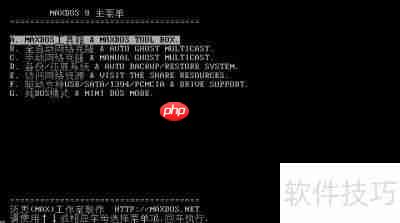
5、 在工具列表中找到低级格式化功能,光标定位后输入“low”命令,操作界面如下所示:

6、 按下Enter键后,在新界面输入字母y,即可进入名为Low level formatter...1.1!!!的低格程序。在该界面中,Select Device用于指定分区执行低级格式化,而Low level Current Device则对整块磁盘进行低级格式化处理,具体操作如图所示:

7、 此次我们选择对整个硬盘进行低级格式化。通过↑和↓方向键选中Low level Current Device选项,按下回车确认,再根据提示输入Y开始低格流程,如图所示:

8、 等待低级格式化过程结束,由于该操作耗时较长,请耐心等待。以上即为硬盘低格的操作说明。若希望彻底清除病毒并杜绝残留,也可尝试使用DiskGenius分区工具来执行硬盘低级格式化操作。
相关阅读
MORE
+- win8系统磁盘清理卡在0%_win8垃圾文件清理卡顿的解决方案 06-20 电脑怎么设置密码锁屏 锁屏密码添加方法 06-20
- win11打印机无法连接怎么办_win11打印机连接问题的修复步骤 06-20 win10系统任务管理器空白_win10进程不显示的处理办法 06-20
- win7系统无法删除顽固文件_win7文件删除失败的解决方法 06-20 Mac电脑怎样签署PDF?3种电子签名方案教学 06-20
- 如何进行文件夹加密 06-20 B站怎么调整音量 单独视频音量控制设置教学 06-20
- 电脑开机后黑屏只有鼠标 解决黑屏鼠标问题方法 06-20 win7电脑光驱不读盘怎么回事_win7光驱无法读取光盘的解决办法 06-20
- pptx幻灯片怎么播放_pptx幻灯片如何播放 06-20 C盘空间不足警告怎么解决_C盘空间不足警告怎么消除 06-20
- 七猫小说下载的书在哪看 06-20 WPS AI入口在哪 06-20
- 如何更新360安全卫士 06-20 win7系统开始菜单搜索无结果_win7本地搜索功能失效的修复 06-20
- win10电脑无法识别电子签名板_win10绘图设备驱动问题 06-20 B站影院万部影视宝库链接_b站影院永久访问通道 06-20
热门合集
MORE
+热门资讯
MORE
+- 1 崩坏星穹铁道3.4前瞻直播兑换码是什么-崩铁3.4版本前瞻直播兑换码一览
- 2 崩坏星穹铁道3.4前瞻直播时间-崩铁3.4前瞻直播什么时候
- 3 我的世界forge怎么安装 forgeapi下载安装指南
- 4 捞女游戏什么时候出
- 5 我的世界光影水反效果包怎么下载 光影水反效果包下载推荐
- 6 世界舞台梅西吉鲁登场,来实况完成活动领260金币!
- 7 崩坏星穹铁道3.4前瞻兑换码-崩铁3.4前瞻兑换码汇总
- 8 环太平洋机甲文明席卷奇幻大陆,《王国纪元》全体领主身份重载!
- 9 恋舞OL道具高阶指南:徽章叠加法则与经验增益全解
- 10 全新 MMO 历史战略模拟游戏《信长之野望 天下之路》日服将于 6 月 18 日公测


























 湘公网安备
43070202000716号
湘公网安备
43070202000716号